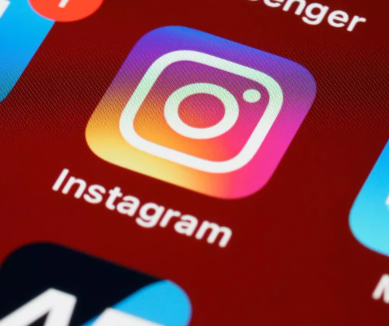मेटा के पॉपुलर फोटो शेयरिंग प्लेटफॉर्म इंस्टाग्राम का इस्तेमाल करते हैं तो ये सेटिंग आपके काम की हो सकती है। इंस्टाग्राम पर खूबसूरत पलों को हाइलाइट्स के जरिए लंबे समय तक याद रखने की सुविधा मिलती है। ऐसे में इंस्टाग्राम यूजर को हाइलाइट्स को एडिट करने का ऑप्शन मिलता है। इतना ही नहीं यूजर अपनी पसंद- नापसंद के मुताबिक हाइलाइट्स को डिलीट भी कर सकता है।
इंस्टाग्राम के जरिए जिंदगी के खूबसूरत पलों को लंबे समय तक संजो कर रखा जा सकता है। इंस्टाग्राम यूजर्स को इसके लिए प्रोफाइल पर हाइलाइट्स की सुविधा मिलती है।
अगर आप भी इंस्टाग्राम का इस्तेमाल करते हैं ये जानकारी आपके काम की हो सकती है।
इंस्टाग्राम पर यूजर अपने हाइलाइट्स को एडिट करने के साथ जरूरत के मुताबिक डिलीट भी कर सकता है। इस आर्टिकल में इंस्टाग्राम हाइलाइट को एडिट और डिलीट करने का पूरा प्रोसेस बता रहे हैं-
Instagram Highlight को ऐसे करें एडिट
- सबसे पहले इंस्टाग्राम ऐप ओपन करना होगा।
- अब सबसे नीचे दायीं ओर प्रोफाइल पिक्चर पर टैप करना होगा।
- अब जिस हाइलाइट को एडिट करना चाहते हैं, उस पर टैप कर होल्ड करना होगा।
- ऐसा करने के साथ ही एडिशनल ऑप्शन नजर आएंगे।
- अब Edit Highlight पर क्लिक करने के साथ ही editing menu ओपन हो जाएगा।
- कवर फोटो एडिट करने के लिए स्टोरी में हाइलाइट से एक नया फोटो सेलेक्ट करने के साथ करंट कवर फोटो पर टैप करें।
- हाइलाइट को नाम देने के लिए करंट नेम पर टैप कर एक नए डिस्क्रिप्टिव टाइटल में टाइप करना होगा।
- स्टोरी रिमूव करने के लिए किसी भी स्टोरी पर अनचेक पर टैप करना होगा।
- स्टोरी एड करने के लिए Stories से अर्काइव को ब्राउज करना होगा।
- सारी एडिटिंग पूरी होने पर Done पर टैप कर चेंज को सेव करना होगा।
Instagram Highlight ऐसे करें डिलीट
- सबसे पहले इंस्टाग्राम ऐप ओपन करना होगा।
- अब सबसे नीचे दायीं ओर प्रोफाइल पिक्चर पर टैप करना होगा।
- अब जिस हाइलाइट को डिलीट करना चाहते हैं, उस पर टैप कर होल्ड करना होगा।
- ऐसा करने के साथ ही एडिशनल ऑप्शन नजर आएंगे।
- अब Delete Highlight पर टैप करना होगा।
- अब Delete पर टैप करना होगा।
 Live Halchal Latest News, Updated News, Hindi News Portal
Live Halchal Latest News, Updated News, Hindi News Portal